サイト会員のログインメールアドレスを変更する
3分
サイト会員がログインに使用するメールアドレスを変更する必要がある場合、サイトダッシュボードから直接、会員のログインメールアドレスを変更することができます。
始める前に:
セキュリティの問題を防ぐため、メールアドレスの変更を依頼したユーザーの本人確認を行うようにしてください。
サイト会員のログインメールアドレスを変更する
サイトダッシュボードに移動して、サイト会員のログインメールアドレスを変更します。新しいメールアドレスを入力して確認すると、すぐに更新されます。
注意:
新しいログインメールアドレスは固有のものであり、他のサイト会員に関連付けられていない必要があります。
サイト会員のログインメールアドレスを変更する方法:
- サイトダッシュボードの「サイト会員」にアクセスします。
- 該当するサイト会員にマウスオーバーし、「その他のアクション」アイコン
 をクリックします。
をクリックします。 - 「ログインメールアドレスを変更」を選択します。
- サイト会員の新しいログインメールアドレスを入力します。
- 確認画面で「変更」をクリックします。
次のステップ:
会員が現在のパスワードを覚えている場合、新しいメールアドレスでログインできます。そうでない場合は、サイトのログイン画面で「パスワードをお忘れの場合」リンクをクリックできます。
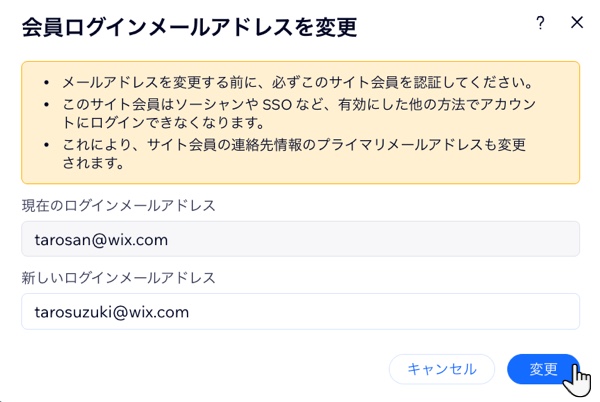
ヒント:
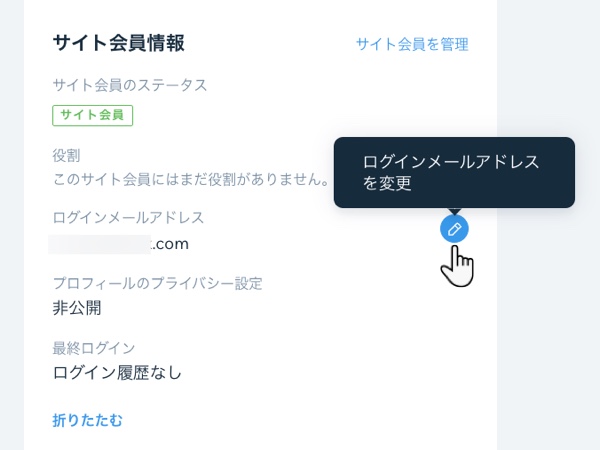
サイト会員のログインメールアドレスは、「連絡先」タブからも変更することができます。該当するサイト会員をクリックし、右側に連絡先カードを開きます。メールアドレスを変更するオプションは「サイト会員情報」セクションにあります。
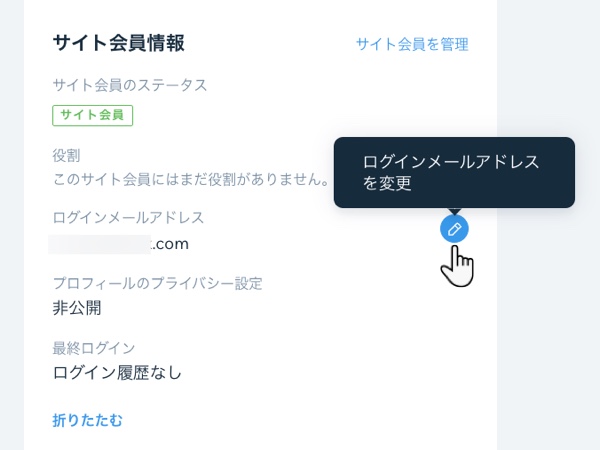
よくある質問
サイト会員のログインメールアドレスを変更する方法については、以下の質問をクリックしてください。
ログインメールアドレスを変更するとどうなりますか?
Google や Facebook などから登録したサイト会員のメールアドレスを変更することもできますか?
メールアドレスを変更できない場合はありますか?

